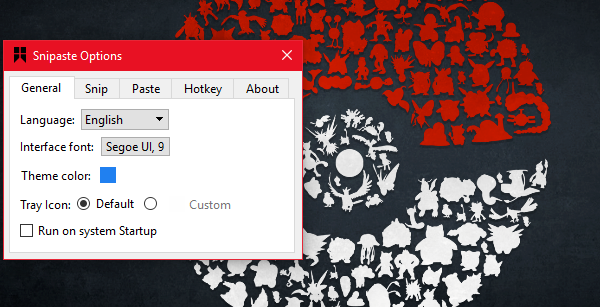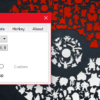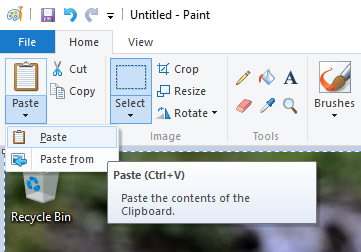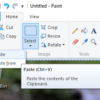การเก็บภาพภายในเกมหรือถ่าย Screenshot ก็เป็นกรรมวิธีที่หลายคนนิยมทำกันนะครับไม่ว่าจะนำมาเป็นรูป Wallpaper ก็ดีหรือเอามาเป็นภาพประกอบคำบรรยายก็ดีแต่เชื่อว่าหลาย ๆ คนอาจจะยังใช้ปุ่ม Print Screen อยู่แต่ทราบหรือไม่ว่าการถ่าย Screenshot นั้นมันมีอะไรมากกว่าแค่การกดปุ่มเพียงปุ่มเดียว

ถ้าหากยังไม่ทราบในวันนี้ทาง PCGAMER ก็มีทริคดี ๆ นำเสนอการถ่ายภาพในเกมให้สวยคมชัดได้มุมกล้องที่ต้องการให้นักเล่นเกมได้รับชมกันเพียงแค่ 5 ขั้นตอนง่าย ๆ ดังนี้ครับ
Step 1: แคปเจอร์ภาพ!
แม้ว่าการถ่ายภาพจะเป็นเรื่องง่ายแต่ว่าการทำให้ภาพมีความละเอียดคมชัดนั้นต้องใช้ตัวช่วยเสริมสักหน่อยสำหรับคนที่ต้องการภาพแบบ High-Def หรือความละเอียด 4K ก็ไม่จำเป็นต้องลงทุนซื้อจอ 4K แต่อย่างใดเพียงแค่มีตัวช่วยอย่าง Virtual Super Resolution (AMD) และ Dynamic Super Resolution (Nvidia)
โดยสองตัวช่วยนี้จะเป็นเทคโนโลยีใหม่ที่จะทำให้ภาพที่ถ่ายในเกมนั้นมีความคมชัดได้ถึง 4K จากเดิม 1080p เลยทีเดียวครับแต่การจะเปิดใช้งานเทคโนโลยีนี้สำหรับค่ายเขียว Nvidia ต้องไป Enable ที่ Nvidia Control Panel เลยสามารถดูวิธีการเปิดใช้งาน ที่นี่ ส่วนทางค่ายแดง AMD ก็ต้องไป Enable เปิดใช้งานเหมือนกันครับดูวิธีเปิดใช้งาน ที่นี่
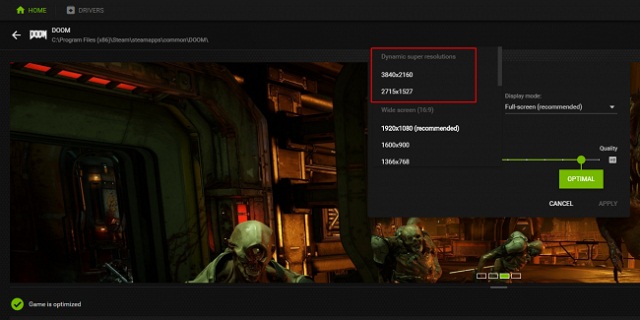
แต่ถ้าหากสองตัวช่วยที่ว่ายังไม่หนำใจก็ขอแนะนำโปรแกรม MSI Afterburner ไปใช้กันเลยโดยมันเป็นโปรแกรมเพิ่มประสิทธิภาพการ์ดจอหรือการทำ Overclock นั่นเอง (ใช้ได้ทั้ง AMD และ Nvidia) โดยวิธีการนี้จะทำให้ภาพกราฟิกที่ได้แสดงผลดีขึ้นซึ่งถ้าหากใครที่สนใจก็ไปดาวน์โหลดได้ที่ Afterburner 4.3.0 Beta 14
นอกจากนี้ก็ขอแถมท้ายเอาใจค่ายเขียวด้วยตัวช่วยเสริมอีกหนึ่งอย่างคือ Geforce Experience ครับโดยมันจะเพิ่มการปรับแต่งกราฟิกในเกมได้ละเอียดยิบย่อยมากขึ้นแต่ทั้งนี้ก็สงวนไว้เฉพาะชาว Nvidia เท่านั้นและใครอยากจะดาวน์โหลดก็เข้าไปได้ ที่นี่ ครับ
Step 2: หามุมกล้อง
ขั้นตอนถัดมาก็คือการหามุมกล้องเจ๋ง ๆ แต่การจะหามุมกล้องที่โดนใจนั้นก็จัดว่าไม่ยากแต่ก็ไม่ง่ายนักครับแต่จากข้อมูลของนักแคปภาพในเกมได้บอกว่าควรจะโฟกัสที่ใบหน้าของตัวละครหลักมากกว่าไม่ว่าจะเป็นด้านหน้าหรือด้านข้างหรือภาพวิวทิวทัศน์ควรขยายภาพออกมาให้ไกลที่สุดหรือถ้ายังไม่เห็นภาพก็เข้าไปดูภาพตัวอย่างเป็นไกด์ไลน์ได้ที่ deadendthrills.com

มาถึงตรงนี้สำหรับใครที่ยังประสบปัญหาเรื่องการหมุนมุมกล้องหรือหามุมที่ถูกใจไม่ได้เราก็ขอแนะนำโปรแกรม CheatEngine ครับแต่เราจะไม่ได้มาโกงเกมแต่อย่างใดเพียงแค่เราจะทำให้ตัวเกมสามารถหมุนมุมกล้องได้อิสระโดยที่ไม่ต้องขยับตัวละครครับสามารถเข้าไปดาวน์โหลดโปปรแกรมได้ ที่นี่
Step 3: แต่งภาพให้เหมือนช่างภาพมืออาชีพ
แม้ว่าจะไม่ได้เรียนจบการถ่ายภาพมาแต่เราก็สามารถรังสรรค์ภาพที่ได้ให้สวยงามประดุจมืออาชีพด้วยโปรแกรมเสริมที่ชื่อ SweetFX ครับซึ่งเจ้าโปรแกรมนี้จะทำให้ภาพมีสีสันที่สดงดงามขึ้นหรือการเร่งภาพในส่วนของเงาให้สมจริงขึ้นเหมือนเป็นโปสการ์ดท่องเที่ยวกันเลยทีเดียวดาวน์โหลดโปรแกรมได้ ที่นี่

แต่ถ้าใครยังปรับแต่งสีไม่ถูกใจก็มี Preset พื้นฐานมาให้ใช้กันครับจัดว่าสวยงามพอตัวเลยทีเดียวสามารถดาวน์โหลด Preset ที่ว่าได้ ที่นี่ โดยใน Link จะมีภาพเปรียบเทียบให้ดูด้วยครับว่าภาพก่อน-หลังเปลี่ยนไปมากแค่ไหน
Step 4: โพรเซสและอัปโหลดภาพ
ต่อเนื่องกันไปกับขั้นตอนการโพรเซสภาพสำหรับคนที่คิดว่าแค่ SweetFX ยังไม่พอซึ่งทาง PCGAMER ก็ได้แนะนำโปรแกรมตกแต่งภาพที่จัดว่าเด็ดจำนวน 2 โปแรกรมได้แก่ GIMP และ Pixlr ครับซึ่งโปรแกรมดูโอ้สองอันนี้จะทำให้โทนภาพมีความแตกต่างกันให้อารมณ์กันคนละแบบจะเน้นสมจริงคมชัดหรือจะเน้นสีจืด ๆ แนวฮิปสเตอร์ก็ยังได้
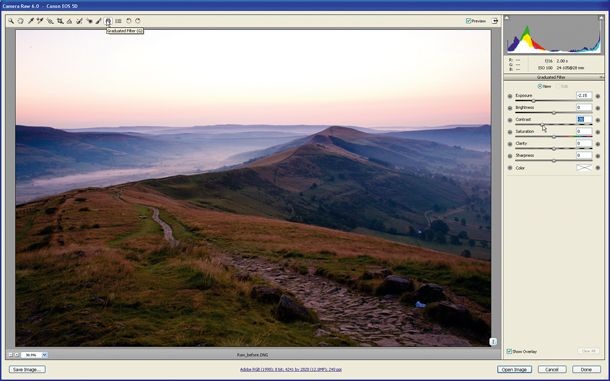
หรือจะอีกเทคนิคแต่งภาพง่าย ๆ จาก TechRadar ที่อธิบายว่าการตกแต่งภาพไฟล์ RAW ด้วยโปรแกรมแต่งภาพให้สวยงามแบบง่าย ๆ ว่าควรจะดันค่า Exposure ให้สูงขึ้นเล็กน้อย (+0.30) พร้อมกับเร่งค่า Contrast ให้เข้มขึ้น (+41) ส่วนสีและรายละเอียดควรจะดันให้ถึง +57 เพื่อให้ภาพสมจริงขึ้นหรือใครมีโปรแกรมพื้นฐานอย่าง Photoshop ก็จัดไปอย่าให้เสียครับ
และเมื่อได้ภาพที่ต้องการแล้วก็ให้ทำการ Save ภาพและอัปโหลดได้ตามอัธยาศัยครับ
Step 5: เรียนรู้จากนักถ่ายภาพเพิ่มเติม
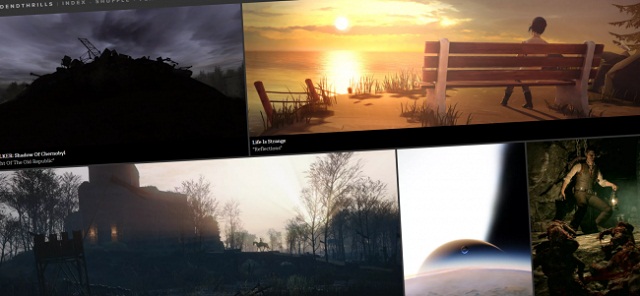
ในส่วนนี้ก็เป็นเทคนิคเพิ่มเติมที่เหมาะสำหรับคนที่ชอบถ่ายภาพในเกมบ่อย ๆ ครับโดยจะเป็นแกลลอรี่โชว์ภาพสวย ๆ ของเหล่าสมาชิก Flickr ครับเพื่อน ๆ สามารถเข้าไปดูรูปภาพของพวกเขาเป็นแนวทางได้เลยและเชื่อว่าบรรดาแกลลอรี่เหล่านี้คงจะเกิดไอเดียการแต่งภาพใหม่ ๆ อย่างแน่นอนและสำหรับแกลอรี่ภาพที่น่าสนใจมีดังนี้
ก็จบไปแล้วสำหรับ 5 ขั้นตอนการถ่ายภาพในเกมให้สวยงามดุจมืออาชีพก็หวังว่าเพื่อน ๆ คงจะได้รับเทคนิคความรู้ไปไม่มากก็น้อยนะครับและถาหากมีโปรแกรมแต่งภาพอะไรเพิ่มเติมอีกก็สามารถแนะนำกันมาได้เลยนะครับ
ที่มา: PCGAMER